Чернетка в Instagram — це абсолютно нова функція, яку довго чекали і тут ви знайдете огляд функцій чернеток в Instagram: збереження, видалення і багато іншого.
Багатьом не вистачало варіанти , коли можна було залишити змінену фотографію в Инстаграме, не публікуючи її. Тепер вона з’явилася. У цій статті ми розповімо, як це зробити, а також як видалити чернетка в Instagram.
Зміст
Як залишити знімки без публікації?
На Айфоне і на Андроїд принцип однаковий.
ANDROID
Як зберегти чернетку в Instagram на Android? Тут картина наступна:
- Спочатку встановимо оновлення, так як в противному випадку нічого у нас не вийде. У додатку нам пропонують оновити Instagram. Погоджуємося, вибираємо магазин і викачуємо оновлення.
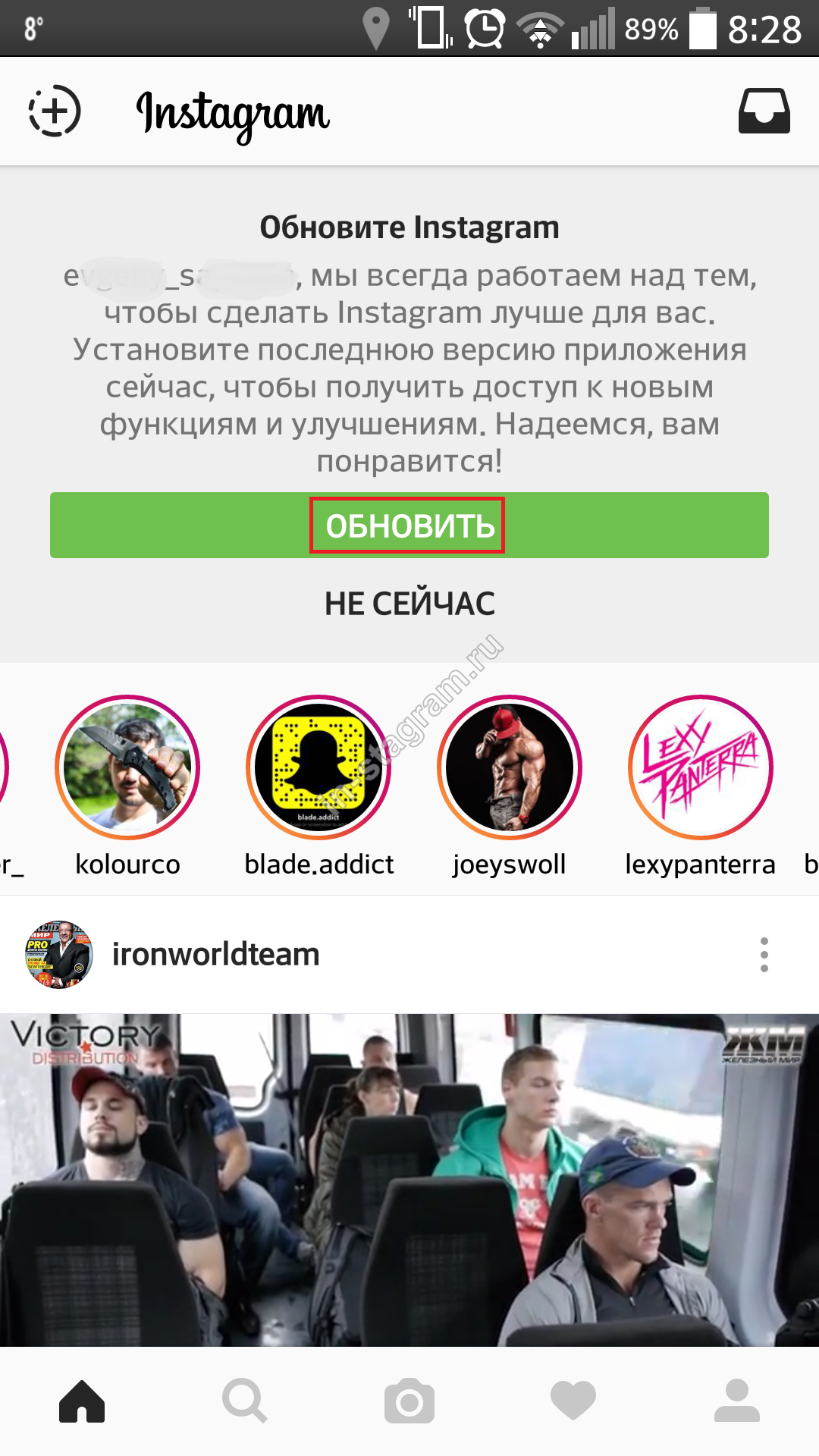
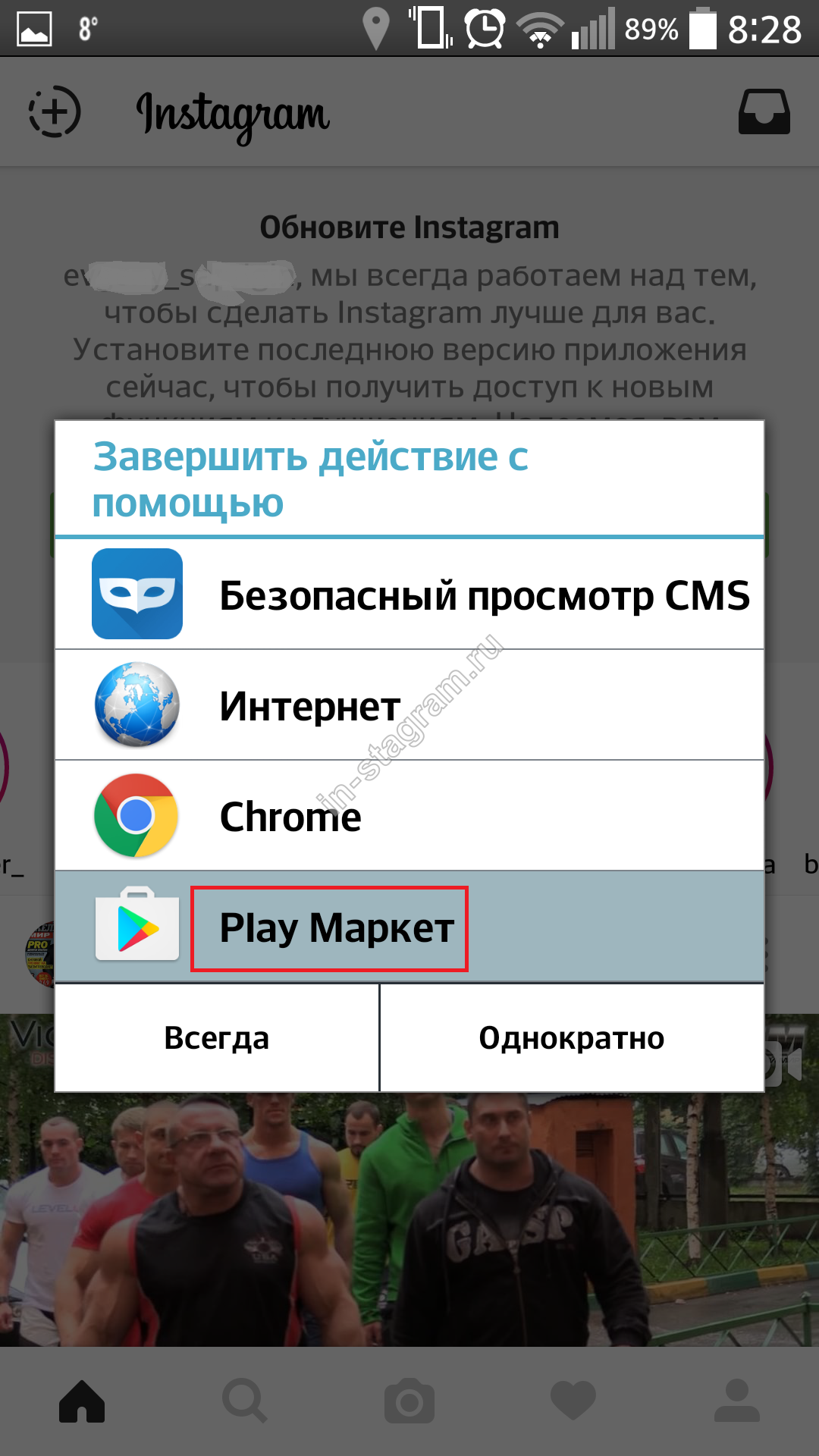
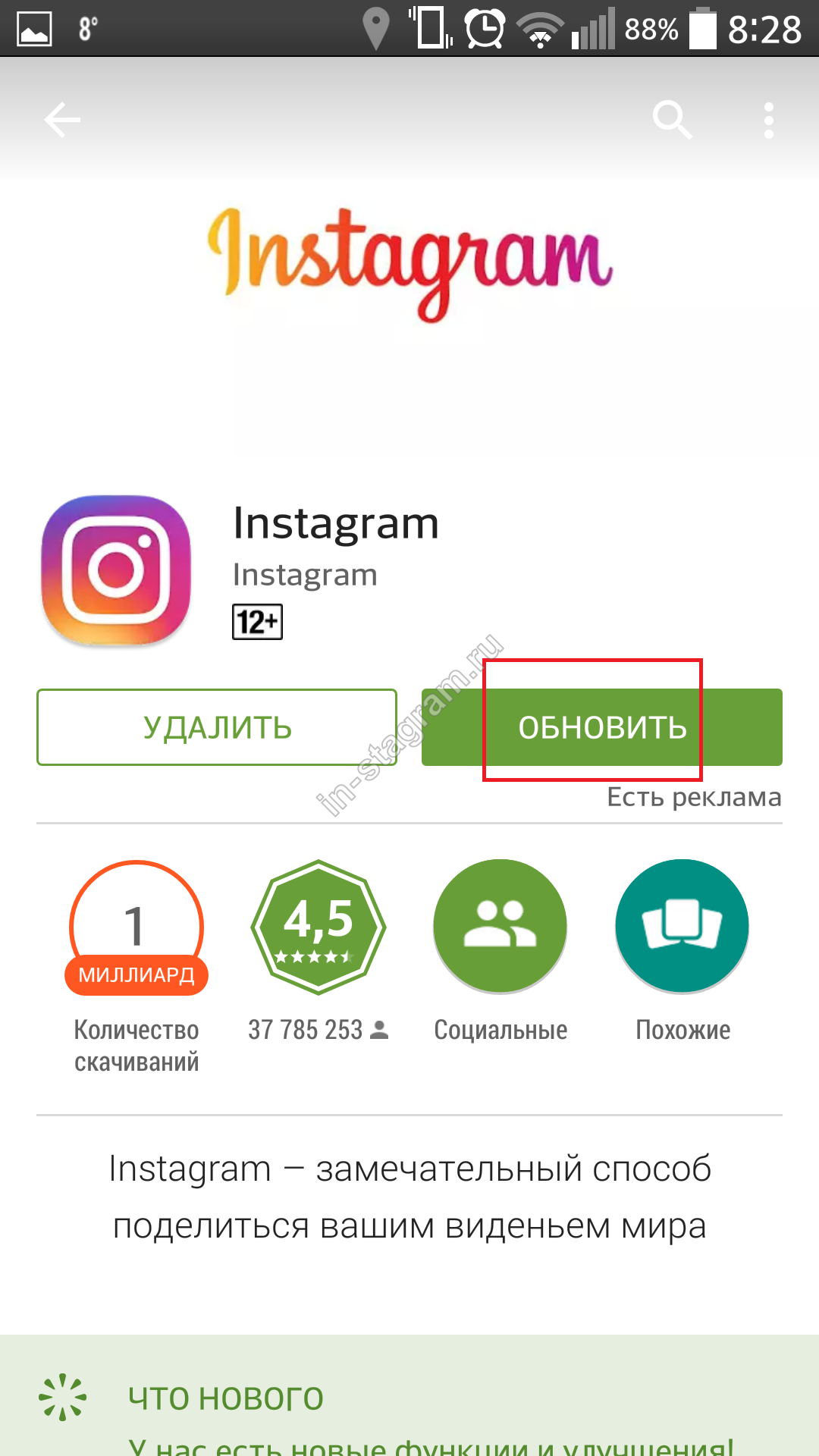
- Тепер випробуємо нову функцію. Скористатися нею можна на етапі редагування. Зробивши фотографію і змінивши її, натисни на стрілочку вгорі («повернутися назад»).
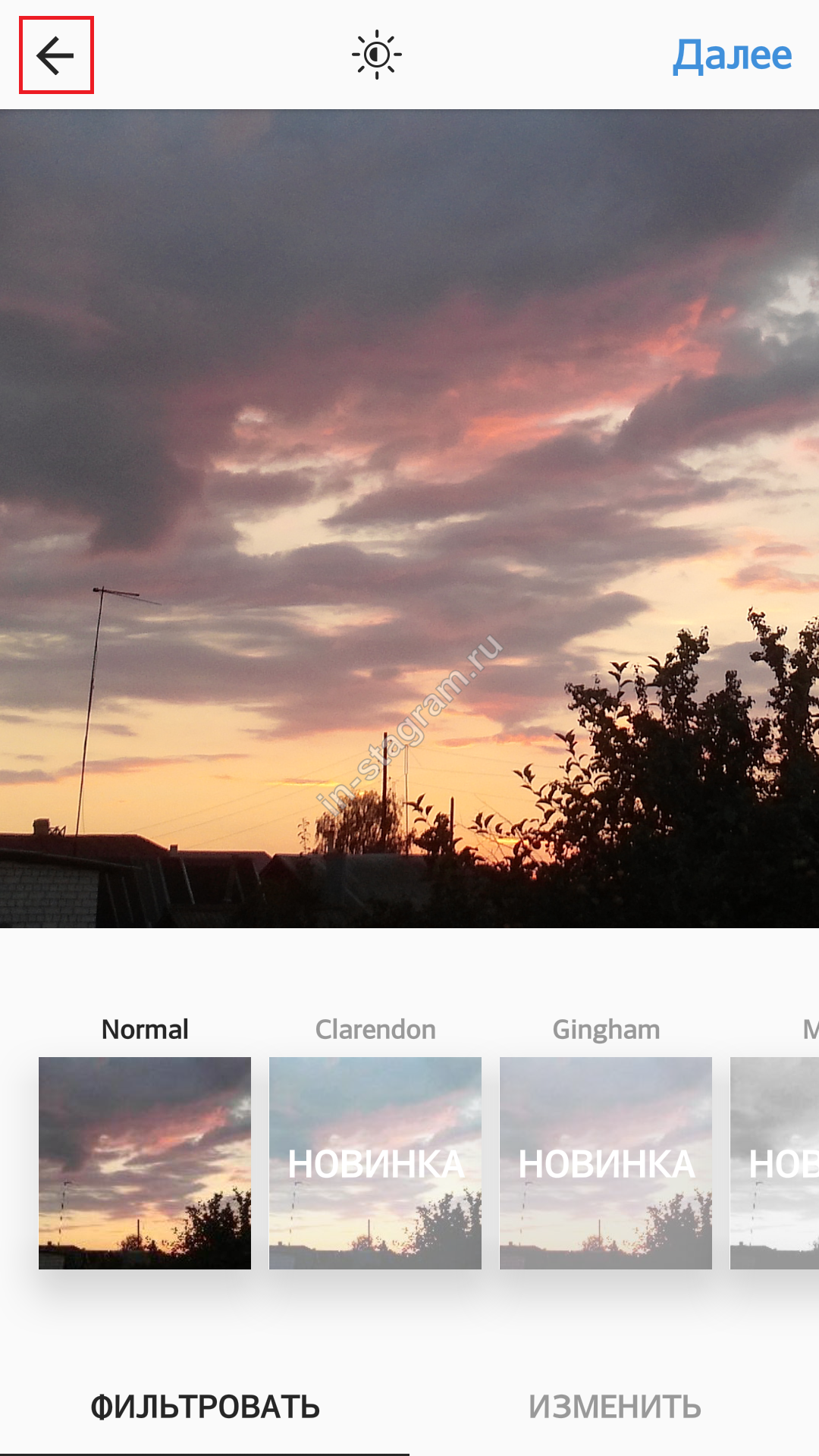
- Нас запитають: «Зберегти Чернетку?». Погоджуємося.
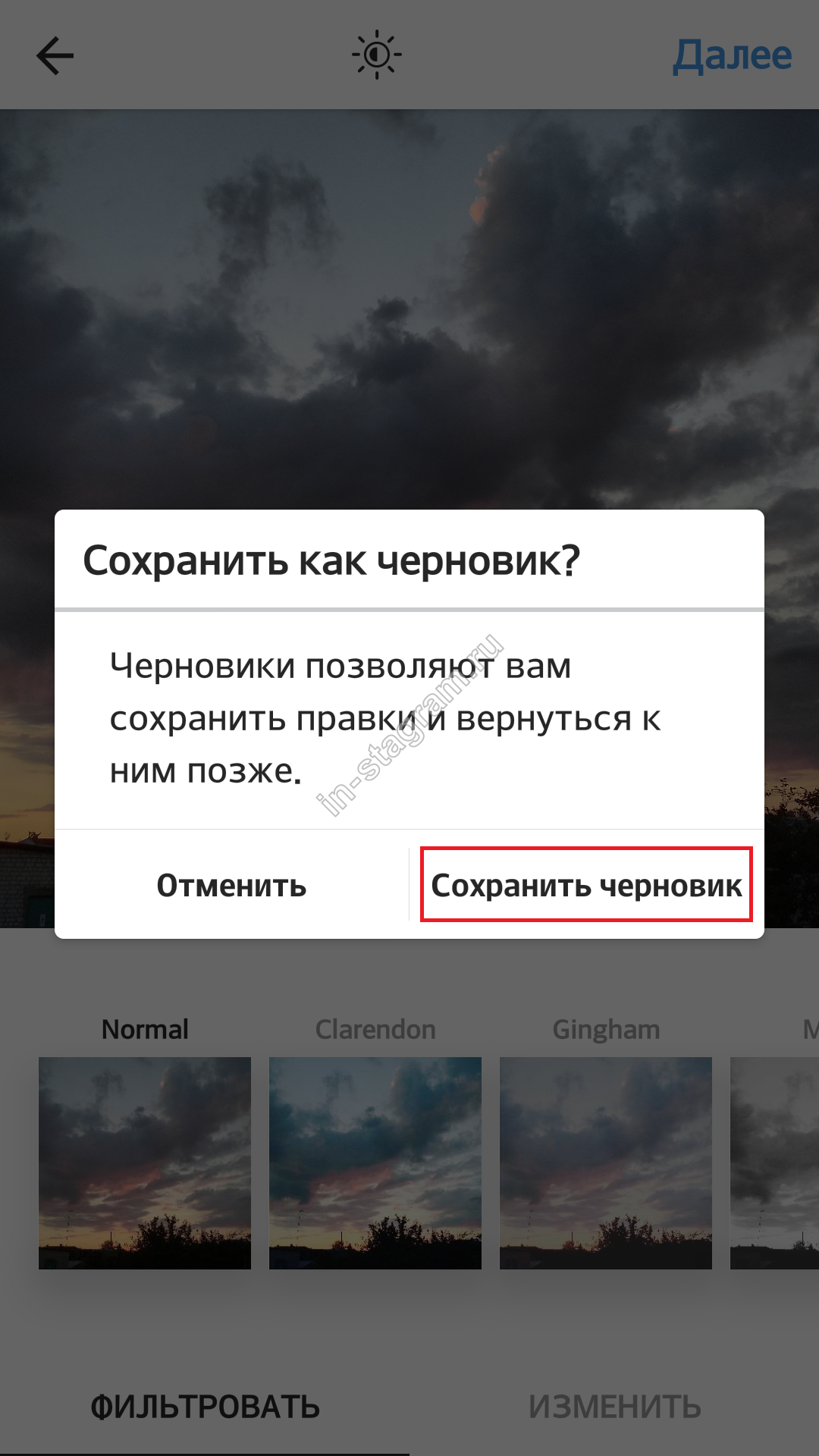
- Тепер у галереї з’явився новий розділ.
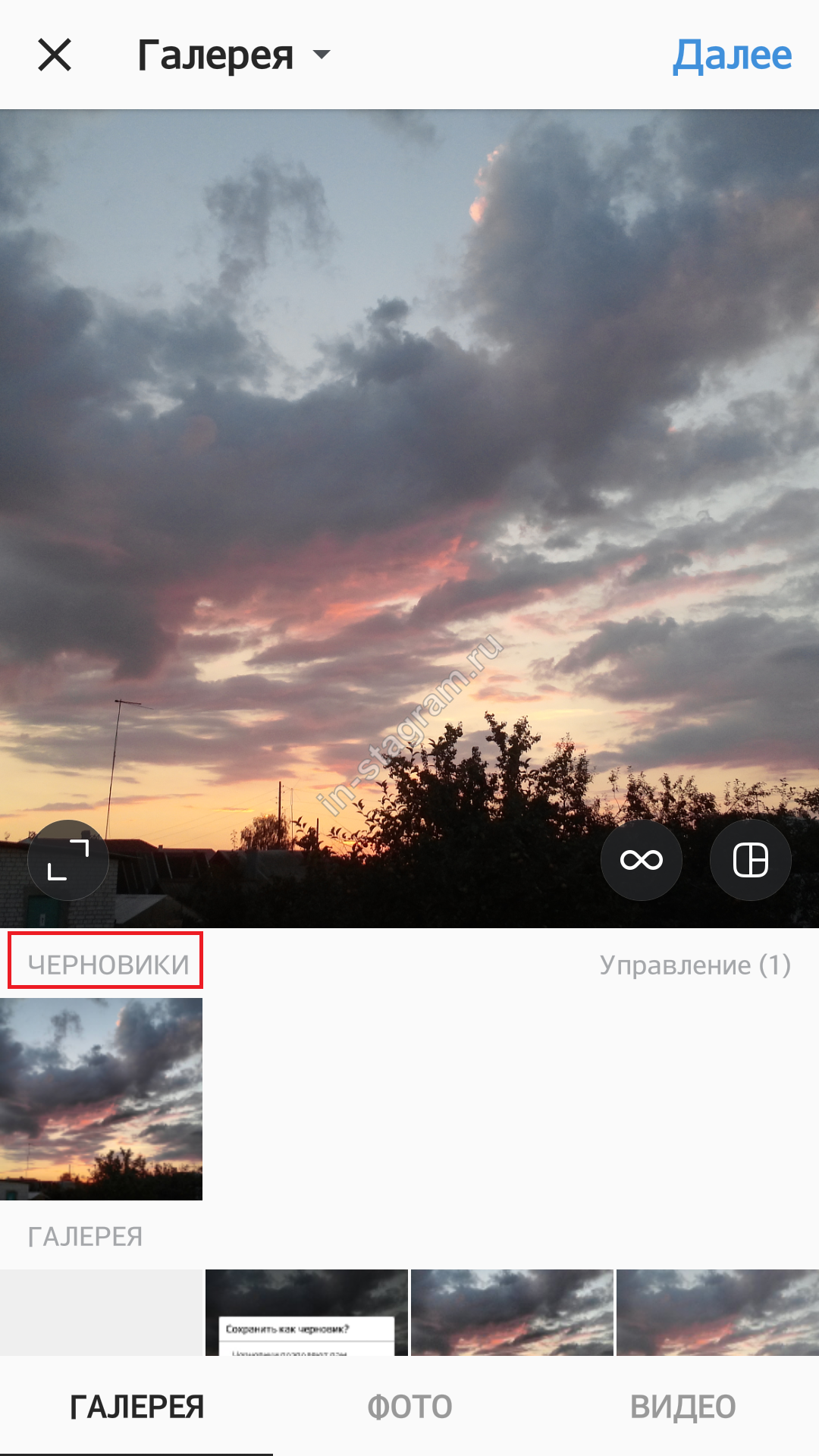
IPHONE
- А ось так можна зберегти чернетку в Instagram на iPhone:
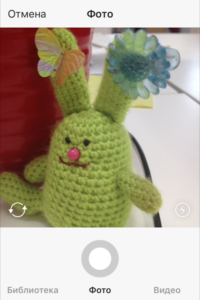
- Точно також змінюємо фотографію і натискаємо на стрілочку.
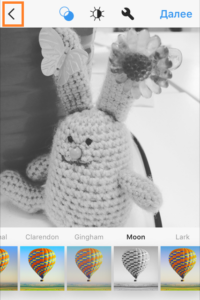
- Натисни «Зберегти чернетку».
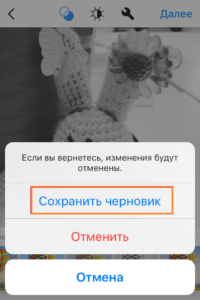
- Фото з усіма змінами залишиться в додатку Instagram. Воно з’явиться в новому розділі, який ти побачиш в бібліотеці.
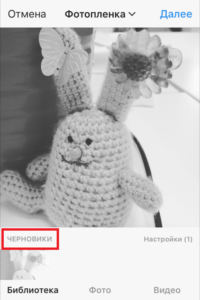
- Якщо через якийсь час ти вирішиш, що деякі зі збережених там знімків тобі не потрібні, видали їх.
Як видалити знімки?
На айфоне це виглядає так:
- У новому розділі ти побачиш Налаштування. Зайди туди.
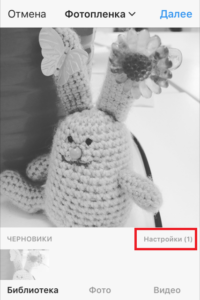
- Потім натисни «Редагувати».
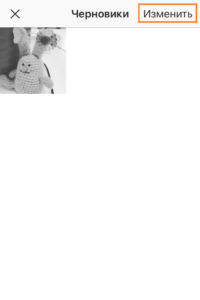
- Виділи ті фотографії, які хочеш видалити.
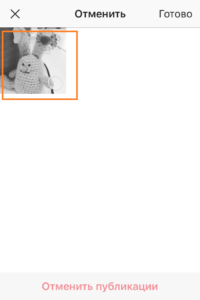
- Натисни «Видалити публікації» і потім погодься з тим, що хочеш вчинити цю дію.
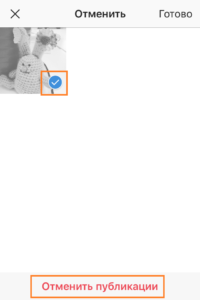
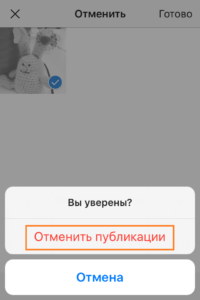
На андроїді видаляємо наступним чином:
- Як видалити чернетка в Instagram на андроїд? Заходимо з додатка в Галерею. Там бачимо напис «Управління». Нам потрібно в цей розділ.
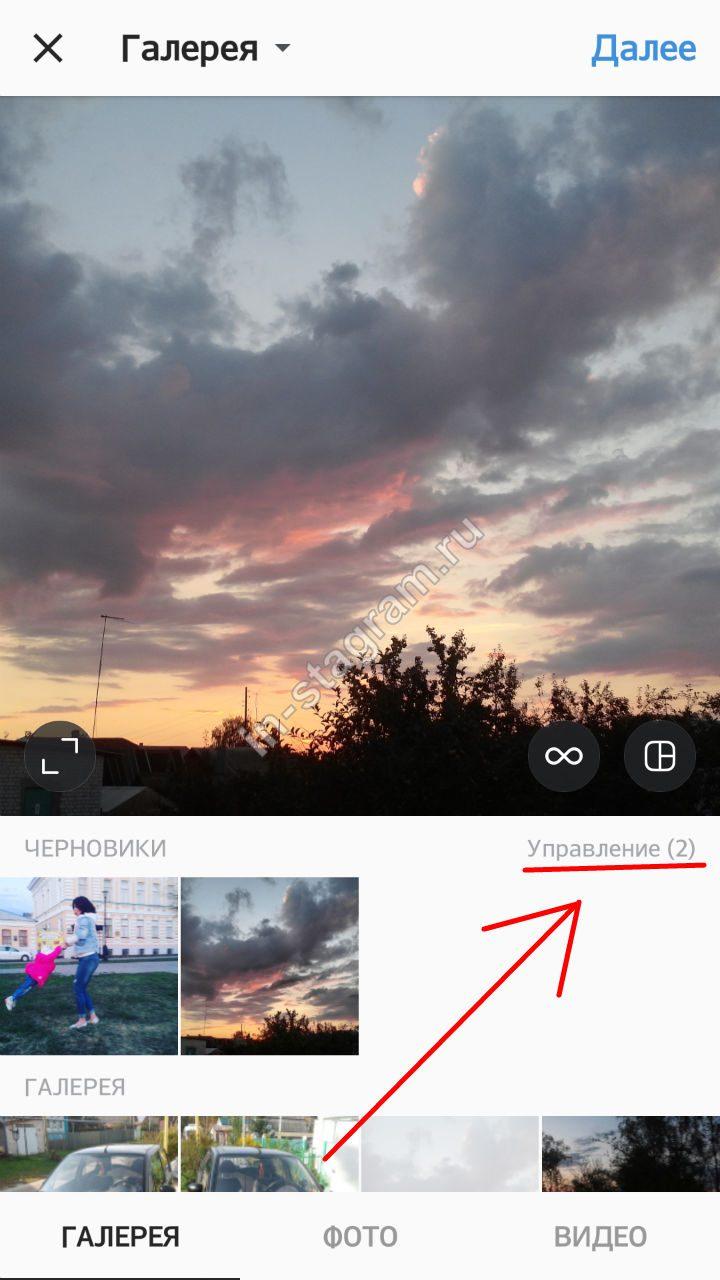
- Ми бачимо тут всі збережені фотографії. Натискаємо «Змінити» і вибираємо ті з них, які нам не потрібні, торкаючись до них пальчиком.
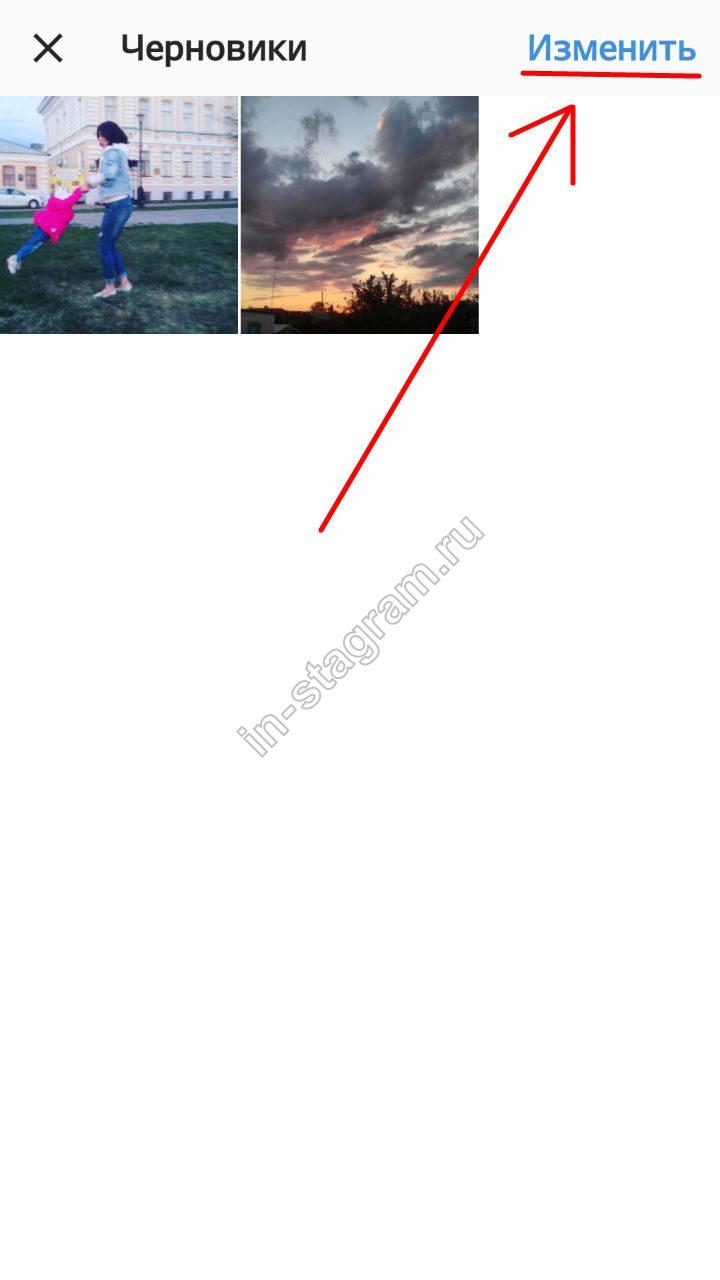
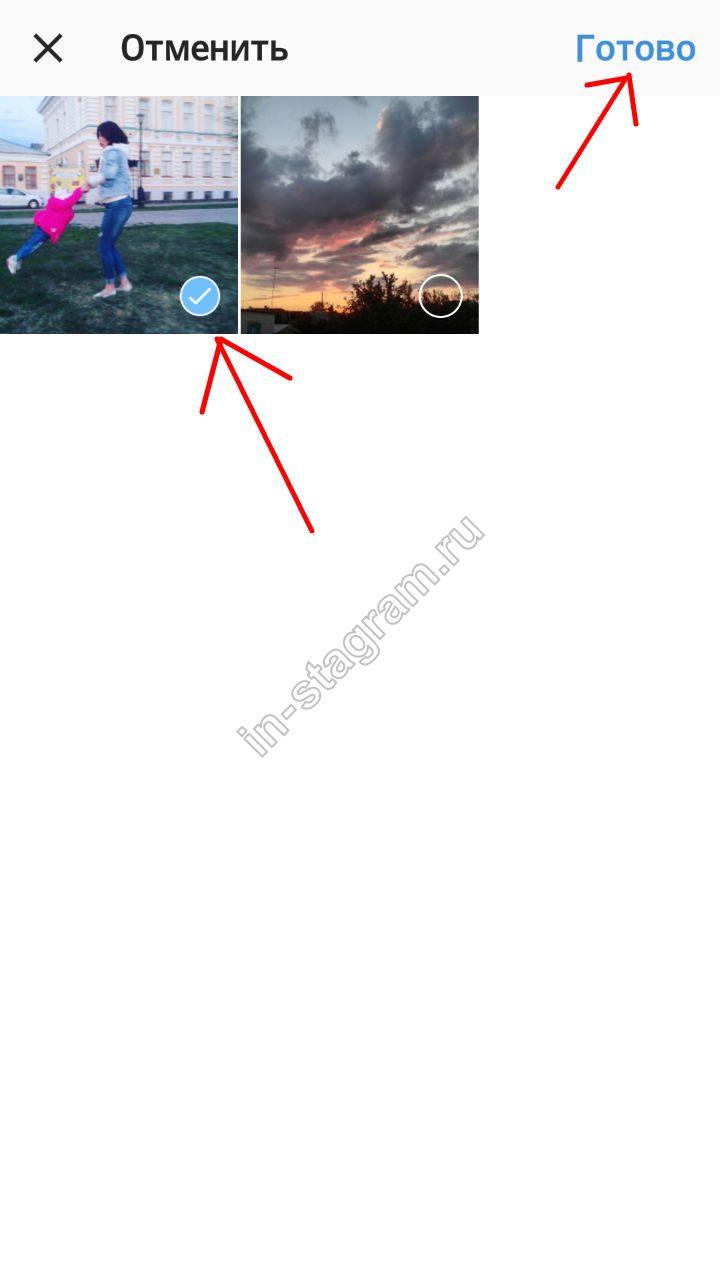
- Тебе запитають, скинути вибрані знімки? Натискай «Скасувати» (і не спутай з «Скасуванням»).
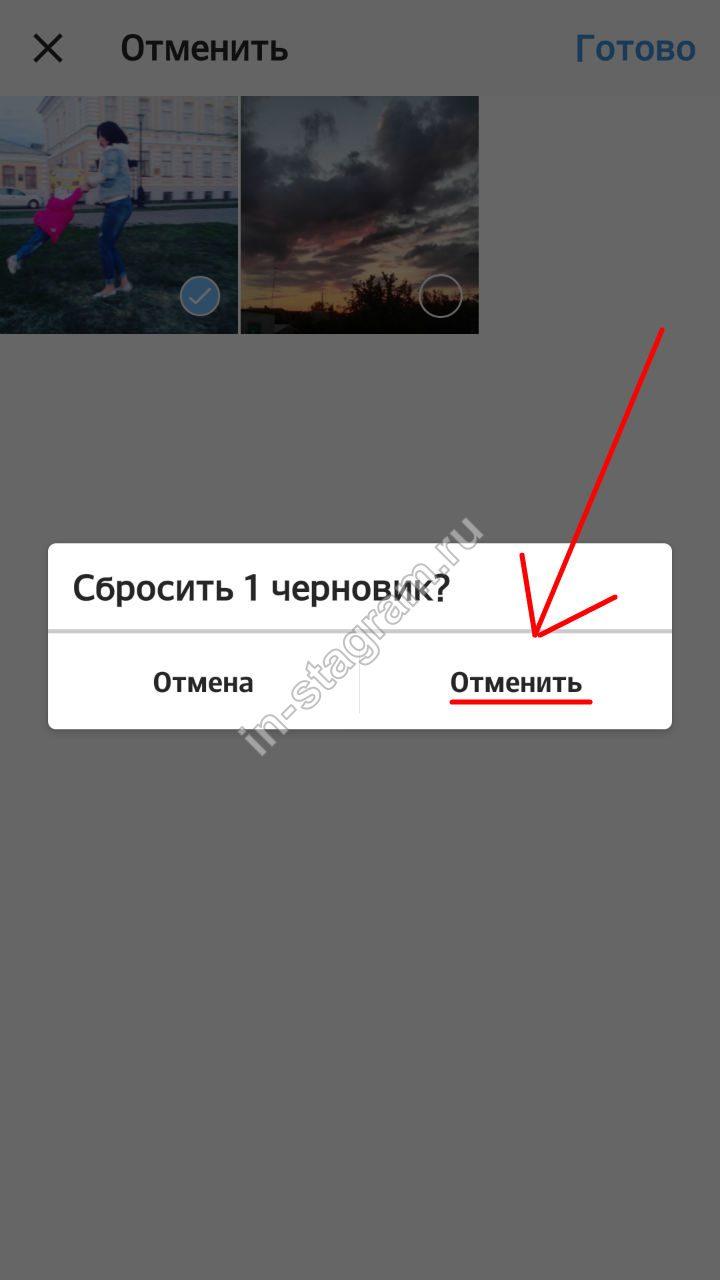
- Тепер цих фотографій немає. До речі кажучи, цей розділ з’явиться тільки в додатку. На телефоні його не буде, тому не турбуйся з приводу вільного місця.
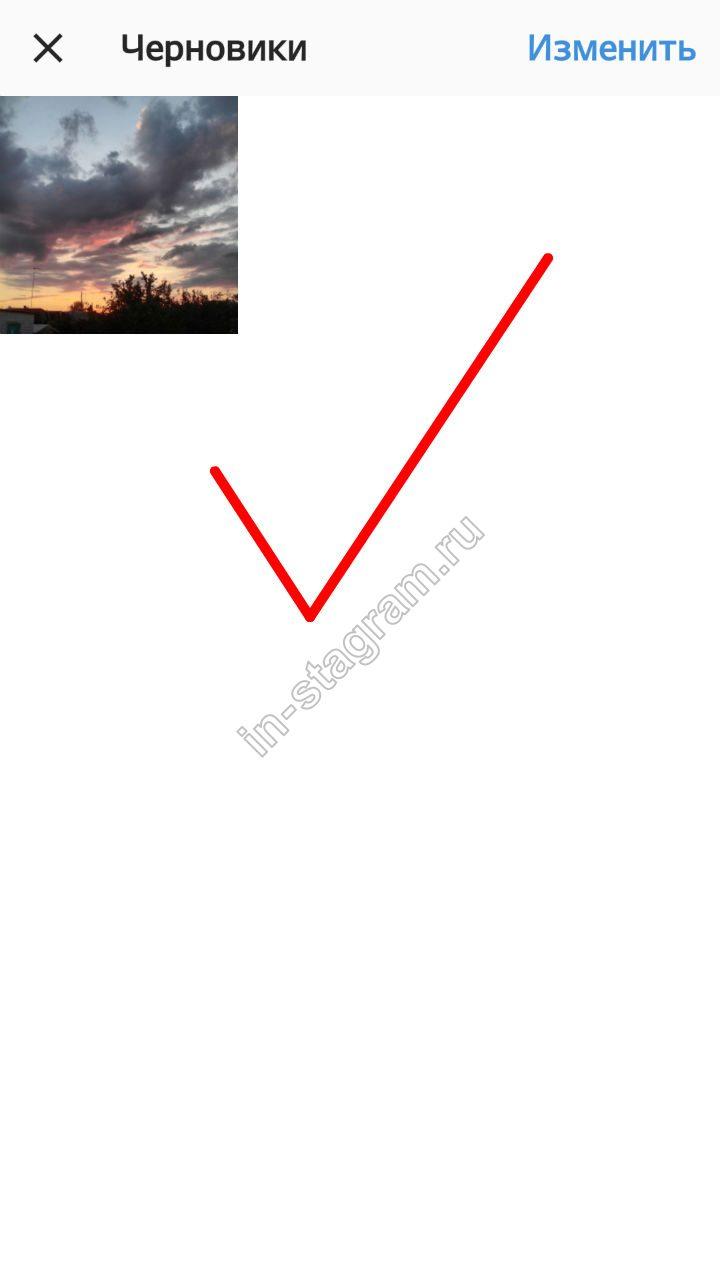
Щоб опублікувати знімки з нового розділу, просто натисни на потрібний і натисни «Опублікувати». Всі зміни, налаштовані раніше, зберігаються, тому заново нічого робити не доведеться.


